コラムバックナンバー

株式会社JADE 郡山 亮
発信元:メールマガジン2023年9月27日号より
こんにちは!
株式会社JADEでコンサルタントとして活動している郡山と申します。
普段はお客様がGA4を活用するための様々なコンサルティング、サポートをしています。
また、自社で開催しているウェビナーや、Search Central Live TokyoなどでGA4を活用するためのナレッジを発信しています。
TwitterやGoogle アナリティクス コミュニティでも個人的に活動していますので、どこかでご縁があればよろしくお願いいたします。
今回は「用途や目的に応じて、GA4のデータを、どのようなレポート・機能で集計すると使いやすいのか」というお話をさせていただきます。
GA4でデータを集計する機能や手法は様々あります。
どのようなレポートを作成、関係者へ共有・活用していけばいいのか迷うこともあるのではないかと感じております。
GA4を導入したばかり、学び始めたばかりで中々活用できないというお困りごとがあれば、これからお話しする内容が参考になるかもしれません。
初級者でも無理なく、GA4のデータを活用できるようになる手助けになれば幸いです。
Googleアナリティクスなどの解析ツールでは、「モニタリング分析」と「アドホック分析」という2つの分析手法があります。
・毎日、毎週、毎月などの周期で定期的にデータの実績を確認する「現状把握」です。
・下記2種類の用途で不定期にデータの実績を確認する「調査」です。
└現状に課題があるか探す目的でデータを集計する【データを探索する】
└仮説や目的を定義してデータで立証できるのか確認する【仮説を検証する】
この2つの分析目的でGA4のデータを活用する際、どのレポートや機能で集計するのが良いのか?と悩むことがあります。
今回はそのようなシーンで使い分ける際の参考となるような、各レポート・ダッシュボードの特徴をご紹介します。
モニタリング分析またはアドホック分析をする際、集計するレポート・ダッシュボードの候補はとても多いです。
GA4の管理画面で使える標準のレポート以外にも、APIやBigQueryを活用したダッシュボードを構築して関係者に共有しやすい環境づくりを目指すこともできるので、いくつかダッシュボード構築の選択肢として挙げられるものの特徴をご紹介します。
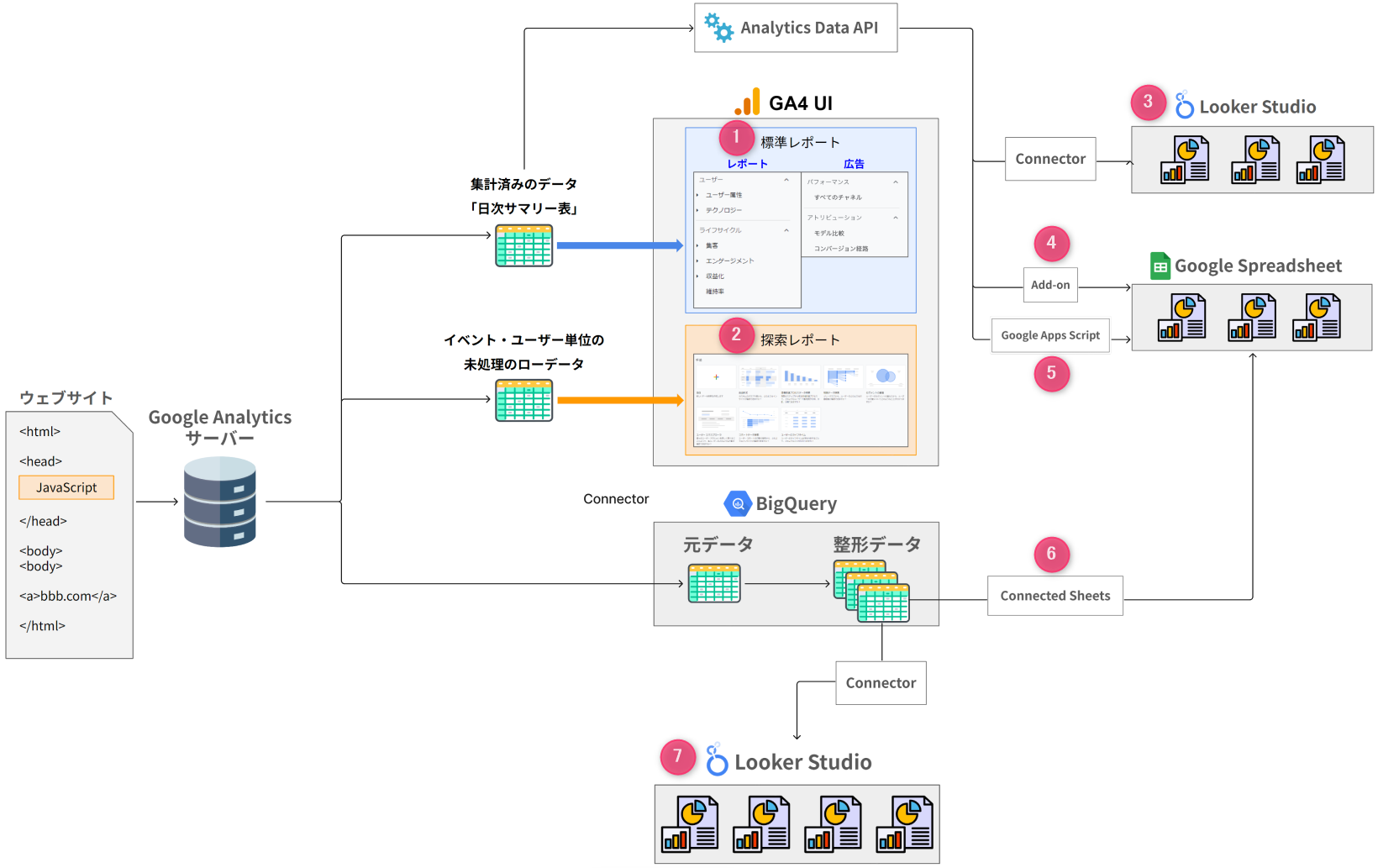
01. GA4 UIの「標準レポート」
02. GA4 UIの「探索レポート」
03. GA4プロパティをデータソースとした「Looker Studio」
04. Data APIを利用する「アドオンで集計するGoogleスプレッドシート」
05. Data APIを利用する「GASで集計するGoogleスプレッドシート」
06. BigQueryを利用する「コネクテッド シートで集計するGoogleスプレッドシート」
07. BigQueryをデータソースとした「Looker Studio」
上記7種類のレポート・機能を活用してモニタリング分析やアドホック分析をするケースが多いのではないでしょうか。それぞれの特徴・使い分けるケースを簡単に解説します。
モニタリング分析またはアドホック分析をする際、集計するレポート・ダッシュボードの候補はとても多いです。
それぞれの特徴や仕様を踏まえて、どのようなシーンで有用なのか簡単に整理してみます。
GA4では、「ディメンション」「指標」の2つの基本的なデータを利用して様々な集計をします。
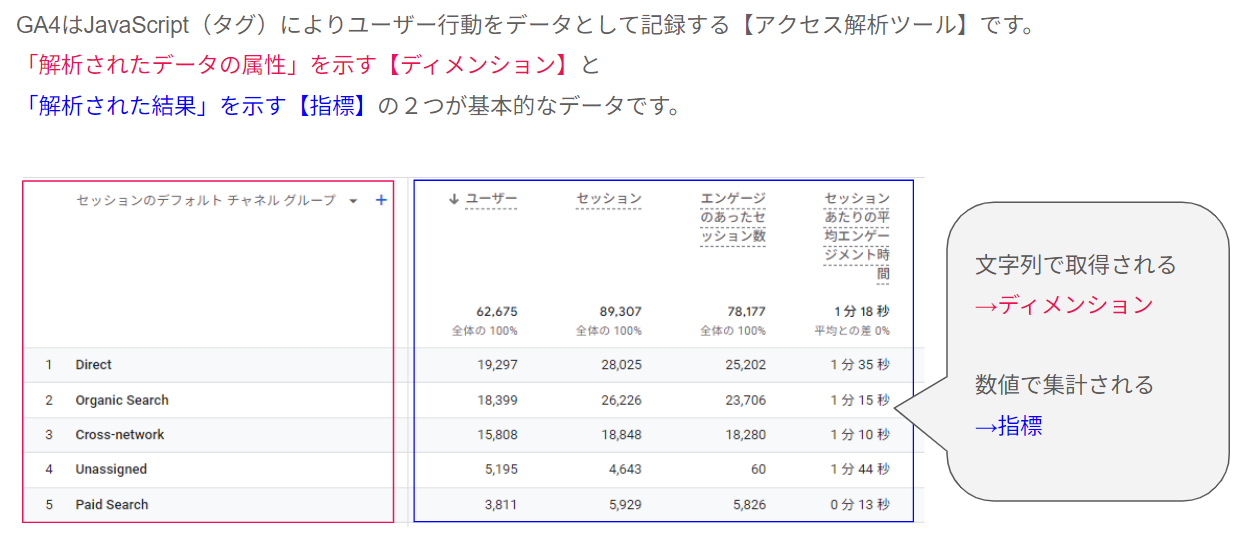
参考:[GA4] アナリティクスのディメンションと指標 – アナリティクス ヘルプ
・「01. 標準レポート」ではディメンションを2つまでしかセットできない
・「03. GA4 × Looker Studio」では、APIから一部のディメンションと指標しか呼び出せない
・「06~07. BigQueryを使ったダッシュボード」は、BigQueryにエクスポートされたGA4のデータに「セッションのデフォルトチャネルグループ」など、未実装のデータがあるため、独自に集計する必要がある
といった制限や仕様の違いがあります。
分析に必要なデータが存在し、集計テーブル・グラフなどにセットできるか確認すると良いかと思います。
「02. 探索レポート」にのみ適用される制限ですが、GA4プロパティの「データ保持 > イベントデータの保持」で設定している期間の直近のデータしか集計ができません。
また、探索レポートでは「当日のデータ」を含んだ集計期間をセットすることができないので注意が必要です。
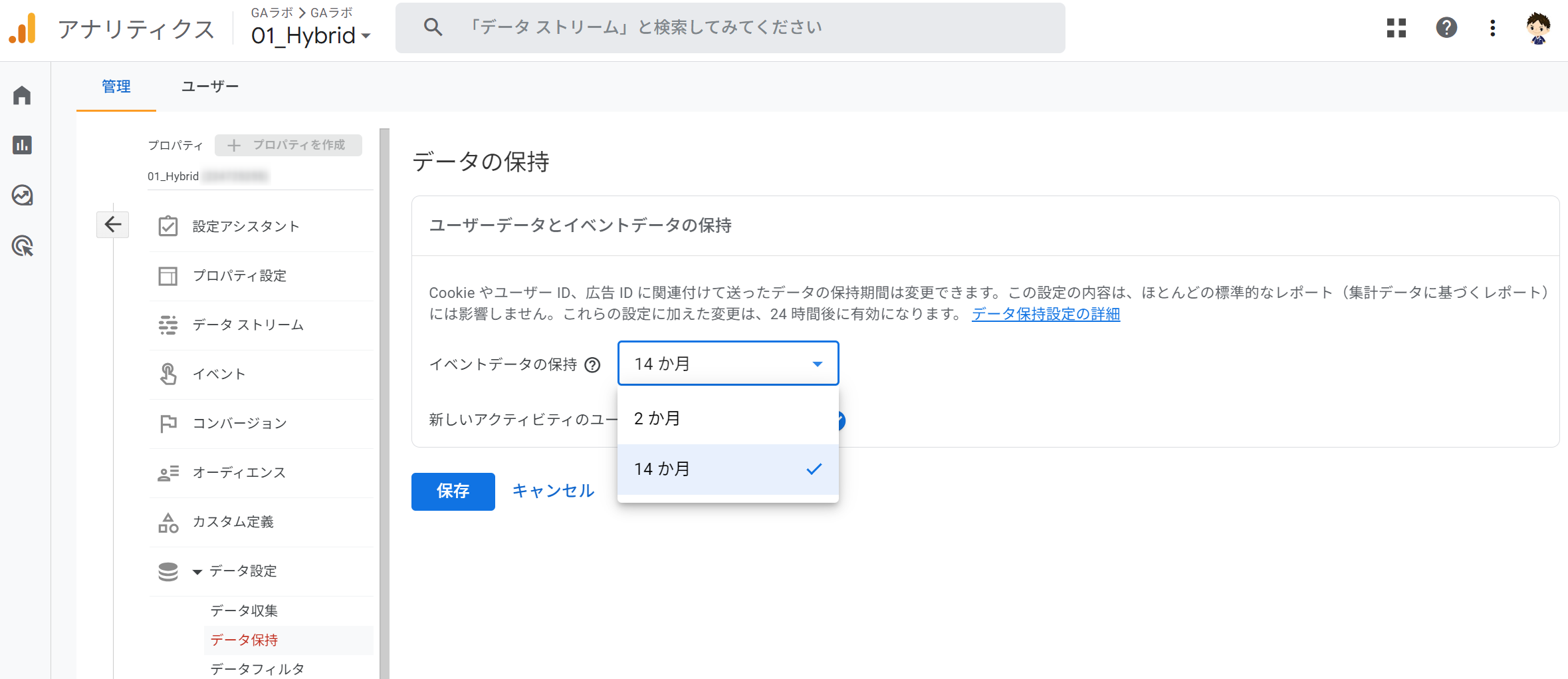
無料版のGA4プロパティでは2ヶ月または14ヶ月の期間が選択できます。
分析で長期間のデータを参照・比較するケースがある場合、別のダッシュボードが適しています。
「02. 探索レポート」のみ、3種類のセグメントを適用した集計をすることが可能です。
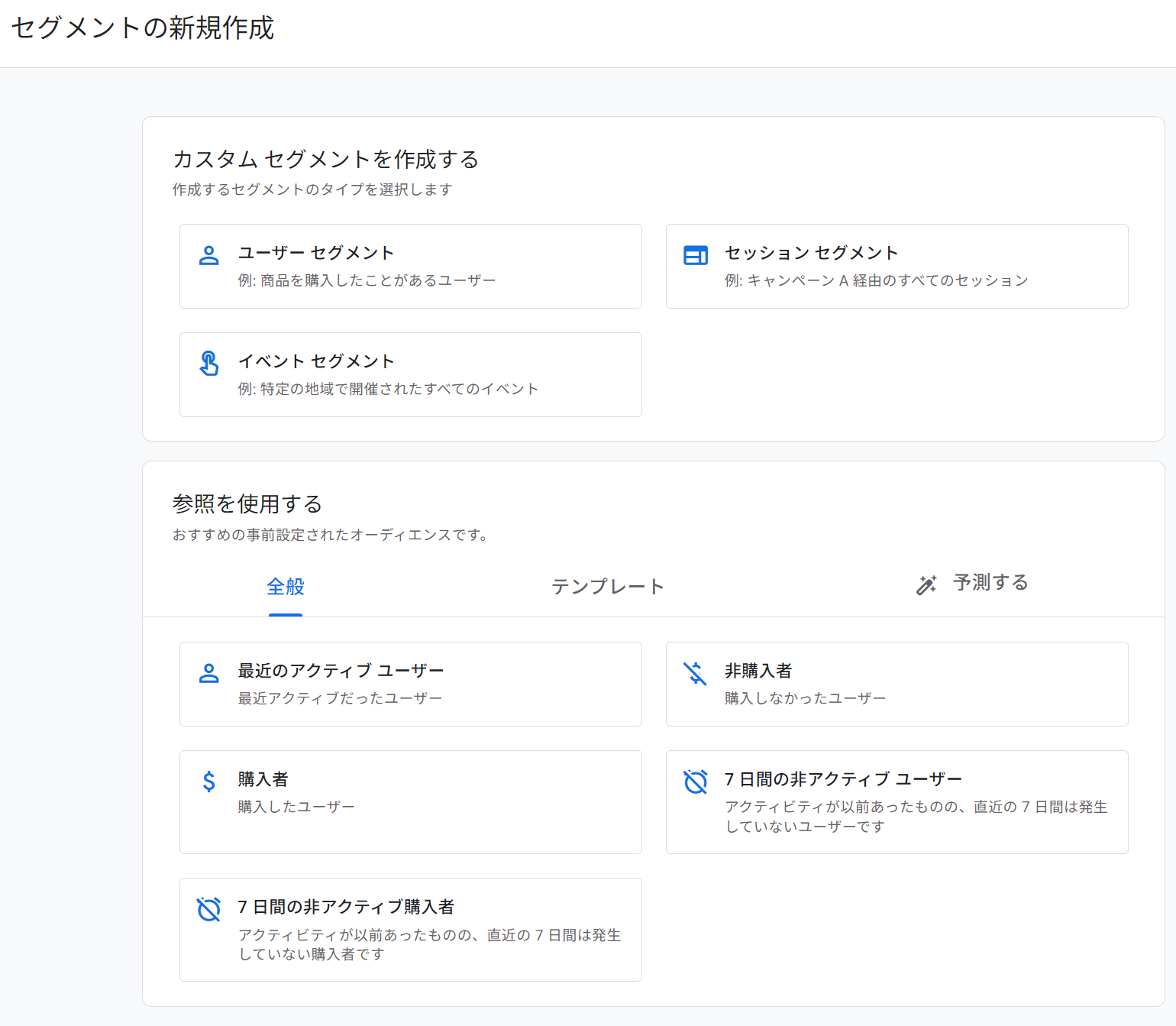
特定の行動をしたユーザー・セッションの抽出やイベントを指定するフィルタのような使い方など、様々な集計を行うことができる強力な機能です。
このセグメントを活用できるレポート形式も充実しているので、モニタリング分析をする際に役立つことも多いです。
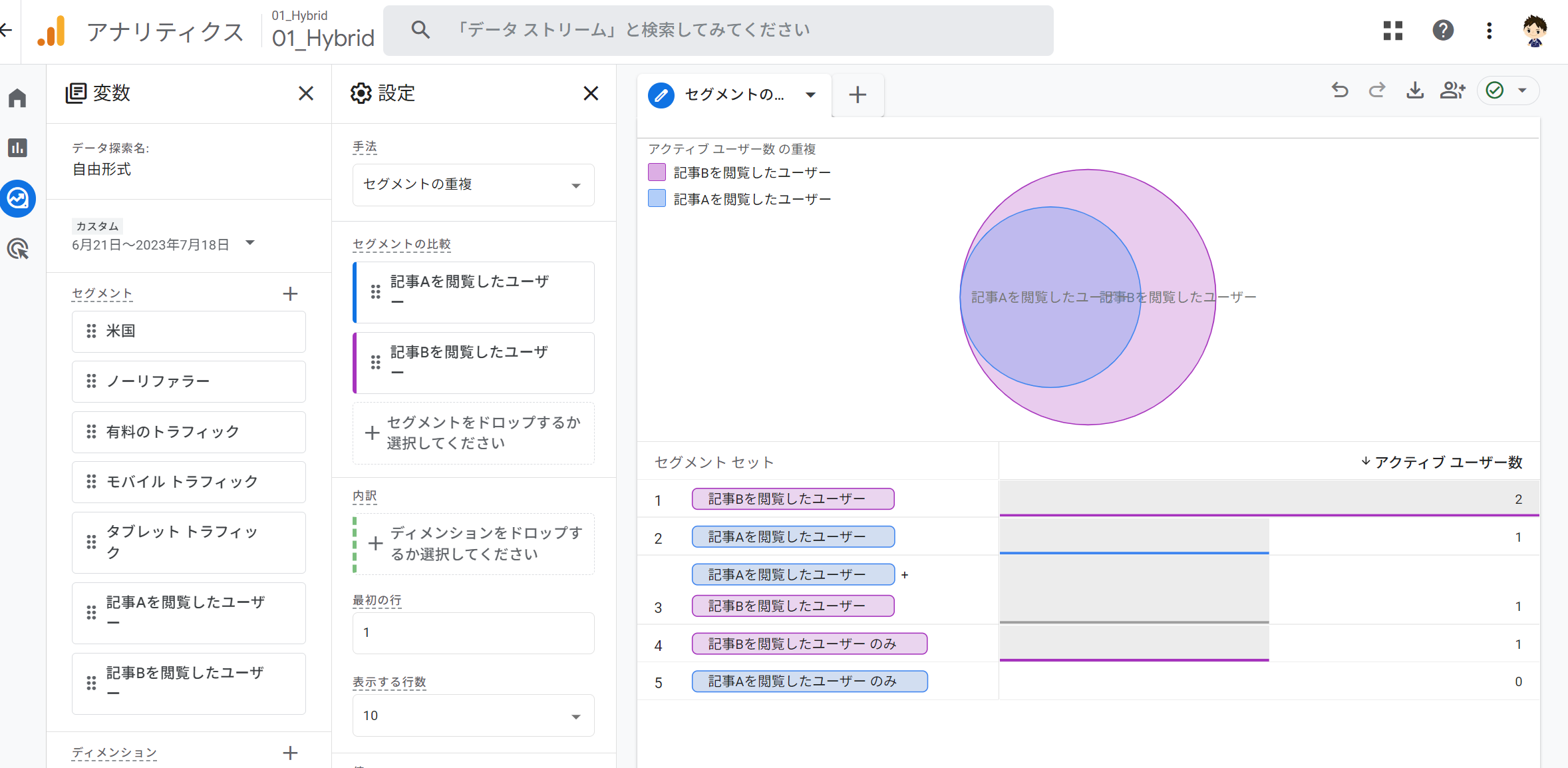
例)記事コンテンツAを閲覧したユーザー、記事コンテンツBを閲覧したユーザー、両方の記事を閲覧したユーザーの確認をするレポート
主にモニタリング分析用のダッシュボードに求められる機能ですが、
・関係者が閲覧できる
・関係者が集計期間や設定内容を変更できる
・データのダウンロードや定期配信ができる
といった操作や設定が行えるかがポイントになってきます。
「01. 標準レポート」では、メールなどで定期配信する機能こそありませんが「GAプロパティにアクセスできる人は誰でも見れる・編集できる」という点で非常に扱いやすいです。
ただし、特定のユーザーにのみ共有したいダッシュボードを作成することはできないため、「全体公開してよいレポート」として利用することが前提となります。
また、PDF形式・CSV形式の2種類のダウンロードが可能です。
(PDF化すると白紙になるといった不具合とおもわれる挙動が報告されているため、注意が必要ですね)
一方、詳細な分析ができる「02. 探索レポート」は、各プロパティで共有できるレポート数が500件までという制限があります。共有できる範囲は標準レポートと同様で、対象プロパティの全ユーザーへの共有のみです。
注意すべきは、共有された側のユーザーは集計期間や設定内容の変更ができない「閲覧のみ可能な状態での共有」しかできないという点です。複数人で管理・運用する場合はオーナーユーザーが操作する必要があるというデメリットがあります。
(そしてオーナーユーザーのGoogleアナリティクスアカウントが削除されると、共有済みレポートを誰も編集・削除できないようなので注意が必要です)
標準レポート・探索レポートと比べると、「スプレッドシート」「Looker Studio」のほうが共有する範囲・権限をコントロールしやすいです。
GA4 UIでデータを集計する場合、標準のレポートには様々な仕様・制限が適用されます。
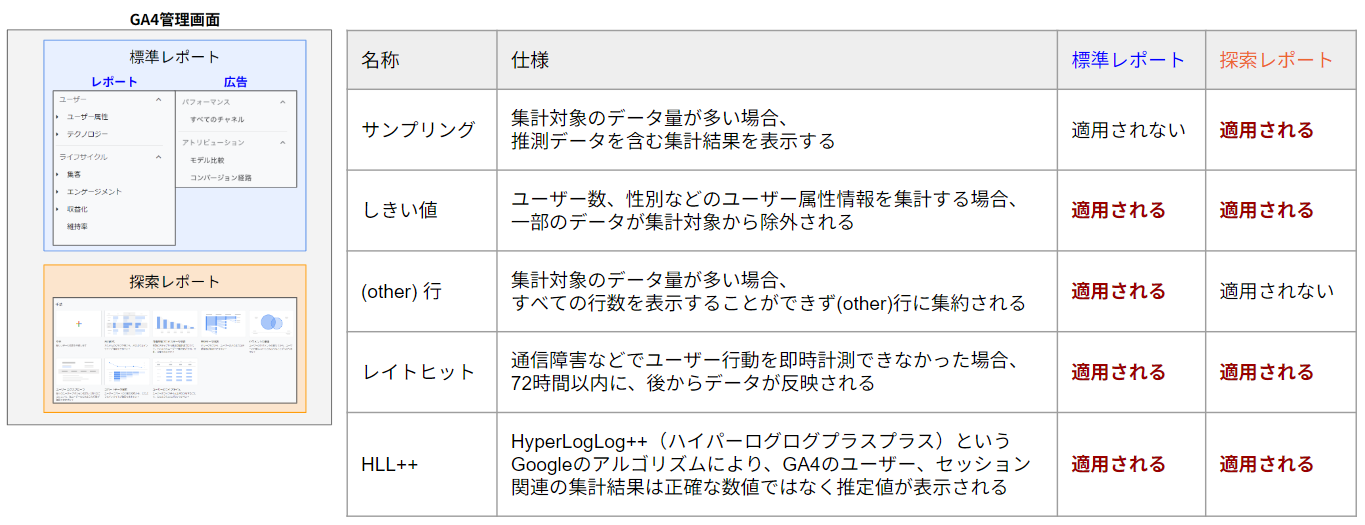
サンプリング、しきい値、(other)行、レイトヒット、推定コンバージョン、HLL++など様々な設定・仕様・制限が適用されうる中で、データを集計することになります。
このような「処理されたデータ」でもモニタリング分析、アドホック分析をすることは可能ですが、複雑な分析を行う際に精確なデータを集計することができなくなるという懸念もあります。
例)サンプリングが適用され、推測データを含んだ集計結果になる
例)しきい値が適用され、一部のデータが除外され少ない母数の集計結果になる
このようなケースでは分析することが難しいのであれば、GA4が収集するローデータをBigQueryにエクスポートして、「06. BigQuery × Googleスプレッドシート」や「07. BigQuery × Looker Studio」などが候補に挙がります。
GCP、SQLを扱える人材が必要になりますが、スプレッドシートに直接BigQueryのローデータを吐き出して集計したりLooker Studioで複雑な集計・可視化をするといった高度な活用が可能になります。
BigQueryを使う人材や運用体制、予算の確保が難しい場合は、可能な限りGA4 UIでしきい値を回避した集計ができるよう「レポート用識別子」を「デバイスベース」に変更して集計することもおすすめです。
しきい値が適用されると、GA4 UIでユーザー、セッションに関する複雑な集計がほとんどできなくなるようなケースもありえますので、参考までに御覧ください。
※補足 レポート用識別子について
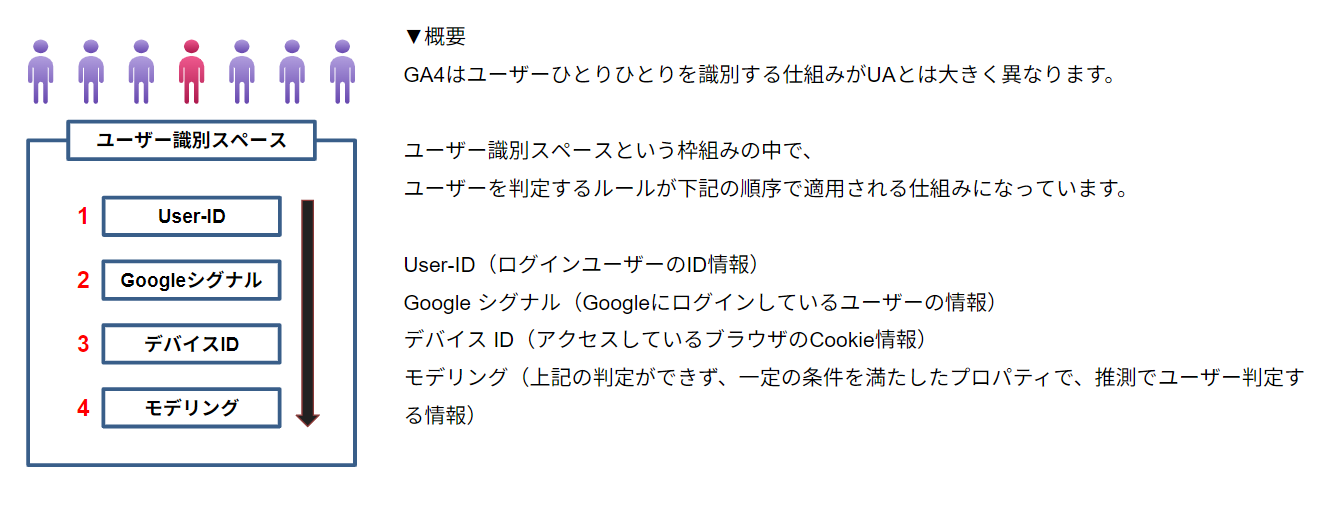
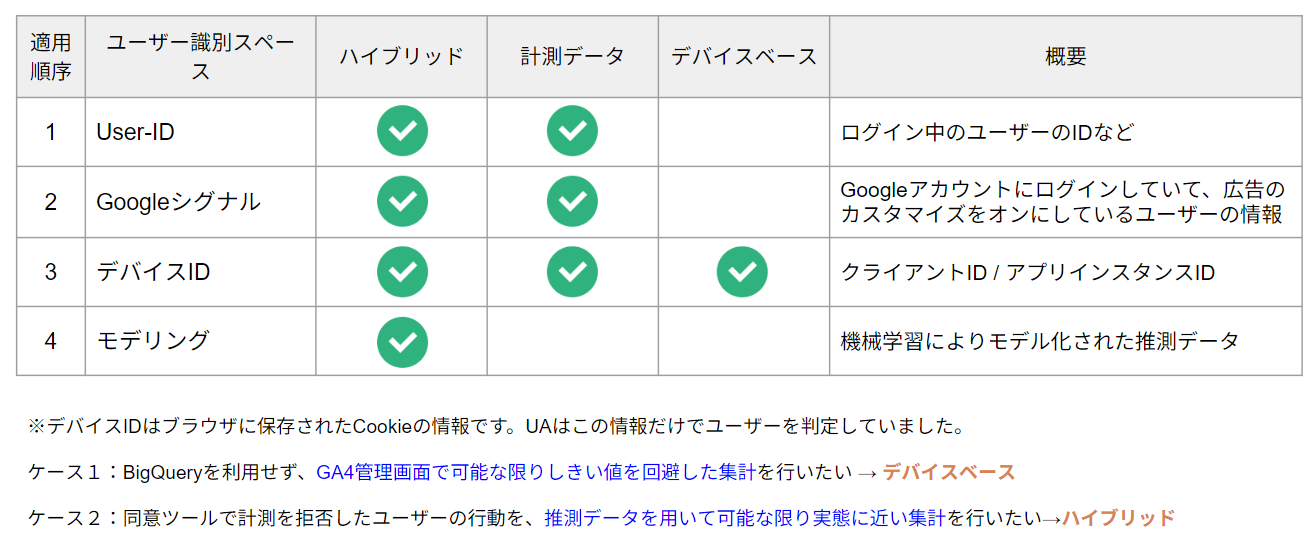
参考:[GA4] レポート用識別子 – アナリティクス ヘルプ
「標準レポート」と「探索レポート」は、作成難易度・コストが比較的低く着手しやすいです。
いきなり凝ったダッシュボードを作るよりは、まずはこの2つから触ってみることをおすすめします。
慣れてきたらLooker Studioで簡単なデータ集計をしてみたり、「本格的なデータ分析をするためのダッシュボードづくり」に取り掛かる準備をしていくと分析やレポートを運用をする担当者の方の負担が少ないかと思います。
最後に、標準レポートでダッシュボードを作成する基本知識だけ見ていきましょう。
高度な分析にはあまり向いていませんが、基本的なデータの確認がしやすく初級者におすすめのレポートが揃っています。
標準レポートはコレクション > トピック > サマリー レポート > 詳細レポートという一組の形式で構成されており、様々なカテゴリーのレポートを利用できます。

標準レポートで利用できる各レポートは、指標やフィルタを追加・削除などの変更をして保存する「レポートビルダー」という機能があります。(画面右上の「レポートをカスタマイズ」アイコンから編集)
また、「ライブラリ」から独自のコレクションを作成し追加することも可能です。
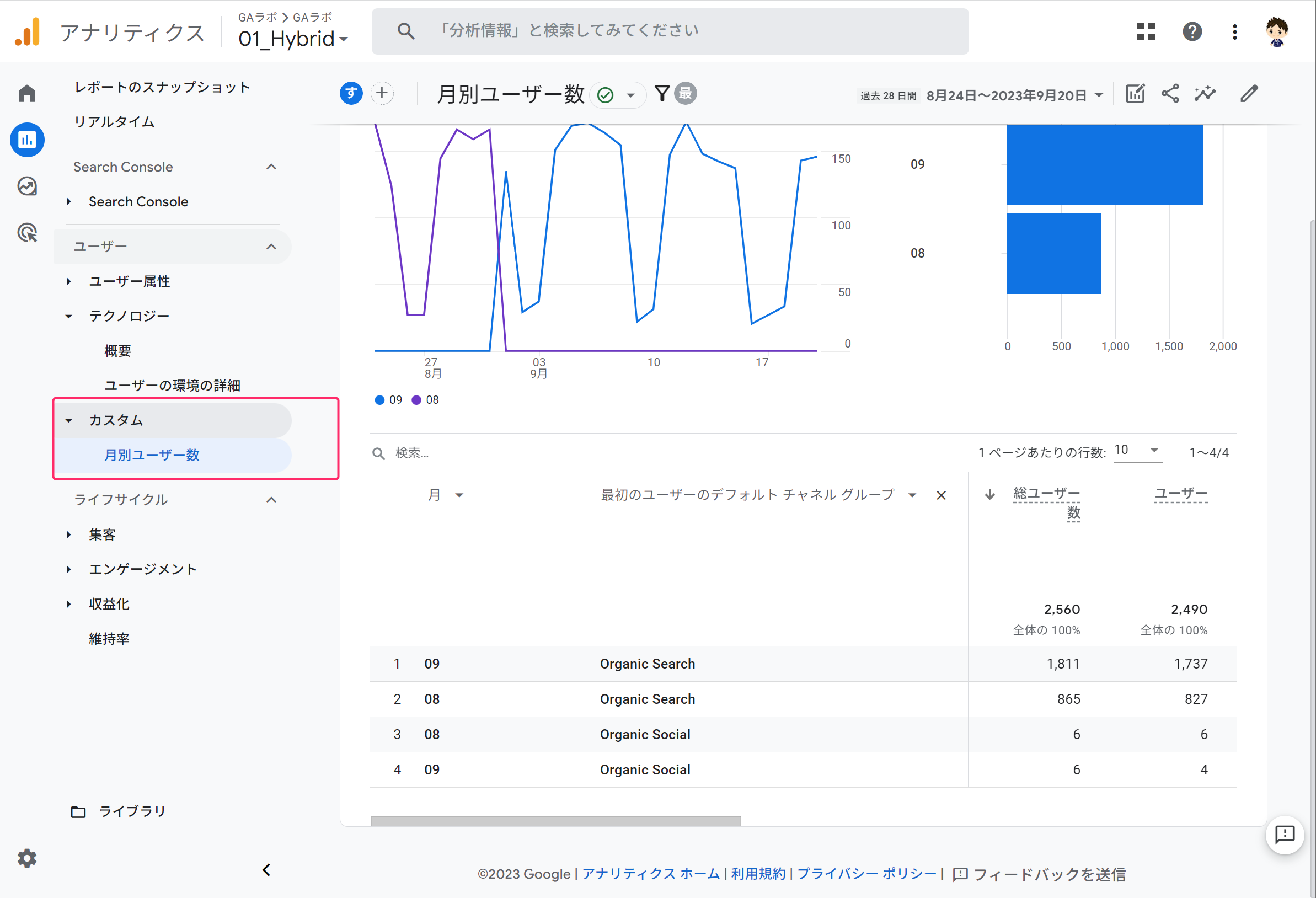
例)「月」「最初のユーザーのデフォルトチャネルグループ」の2つのディメンションがセットされていて、「最初のユーザーのデフォルトチャネルグループ」が【Organic Search】または【Organic Social】のユーザーだけにフィルタしたカスタムレポート
集計したいデータの組み合わせが標準レポートで揃っている場合、このようなカスタムレポートを管理画面上で作成すれば簡単に利用できるのでおすすめです。
作成コストが低く、簡易的なモニタリング分析に向いているレポートです。
▼Good
・GA4プロパティのアクセス権限があれば誰でもすぐに見れる
・収集したデータの保持期限がなく、長期間の集計が可能
・確認したいディメンション・指標の組み合わせが標準レポートで提供されている場合、カスタマイズなどのダッシュボード作成コストが低い
・レポートビルダーやコレクションといった機能で、各利用者ごとの用途に合わせた簡易的なカスタマイズが可能(部門別やディレクトリ別など)
・「比較」機能で「国内からのアクセスユーザー」など簡単なグループ作成して、グループ別の集計ができる
▼More
・ディメンションは2つまでしかセットできない
・フィルター機能で絞り込む条件は「含む」条件のみ。正規表現などを利用できない。
・フィルター機能で絞り込めるのはプライマリディメンションのみ。セカンダリディメンションは対象にできない。
・「比較」機能では「3PV以上のセッション」など、指標を含めた条件でグループを作成することができない
・イベント数などの指標のプルダウンを利用すると、不具合と思われる集計結果が表示されるためプルダウンの利用は推奨できない。(2023年9月現在の仕様)
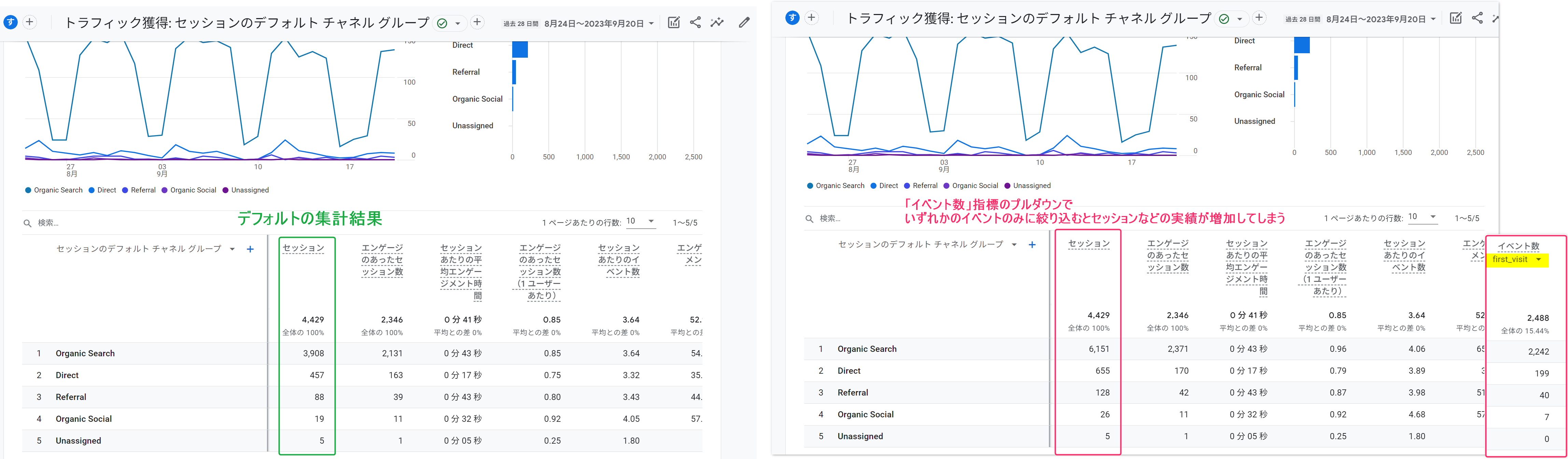
スプレッドシートでGA4のデータを扱う方法も様々あります。
旧バージョンのユニバーサルアナリティクスでは、スプレッドシートのアドオンで誰でも手軽にAPIを利用した集計をすることが可能でした。
GA4でもGoogle Analytics Data APIを利用できるGoogle公式のスプレッドシートアドオン「GA4 Reports Builder」が先日リリースされ、期待が高まっています。
フィルタ機能が使えないなど、まだまだ複雑な集計をすることは難しい印象ではありますが、現時点でも簡易的な分析を行うことは可能です。今後より使いやすくなってくれれば、スプレッドシートでダッシュボードを作成することも増えそうですね。
また、人力・手動でのデータ取り込みが必要になりますが、標準レポートや探索レポートからダウンロードしたCSVデータ等をインポートして、関数などで集計するといったことも可能です。
こちらは何度も繰り返し行うことがない、一回限りのアドホックな分析であれば手早くできるケースもあるかと思います。
最後に、スプレッドシートの「Connected Sheets」という機能でBigQueryのローデータを集計する方法です。SQLの知識がなくても、GA4のデータをBigQueryにエクスポートしているならスプレッドシートにデータを取り込んで集計しやすくなったのは嬉しいですね。
こちらはコスト管理などの運用に気をつけ、詳しい方のサポートを受けて試してみると良いかと思います。
GA4でデータを集計する方法や選択肢はとても多く、初心者からするとどれも難しく感じます。最近になってからGA4を学び始めた方が多い現状では、管理画面上で簡易的なレポートを作成してみることからやってみるのがおすすめです。
標準レポートや探索レポート独自の仕様、Looker Studio、BigQueryなどの外部ツールの仕様もすべて把握して、精確で扱いやすいダッシュボードづくりを目指すのは想像以上にハードルが高いです。
そのような知識・技術がまだ十分でなくても、GA4で収集したデータで基本的なモニタリング分析とアドホック分析を行うことができれば目的の達成(CVのグロース、UI/UX改善など)に向けて取り組むことは可能です。
【できる範囲で、できるところからやってみる】というアプローチが現実的なので、まずはやってみましょう。車の運転や料理のように、やってみてわかることは想像以上に多いものです。
最後に宣伝になりますが、株式会社JADEでは「まずは標準レポートの基本から学びたい」という方向けに操作方法をレクチャーする無料のウェビナーを開催予定です。
ご興味があればぜひ、ご検討くださいませ。
【9/28(木)開催】GA4スタートダッシュ講座:実務で使える!データ集計・セグメントの基本を実践的に学ぶ
今回のコラムや、今後の発信でGA4を利用する方々の助けになれれば幸いです。
ここまで御覧いただきまして、本当にありがとうございます。それでは。

2011年にサイバーエージェントグループの株式会社ウエディングパークに新卒入社。
セールス・ディレクター・コンサルタントの職域でオウンドメディアと顧客サイトのアクセス解析やデータ活用を推進。
2023年6月より株式会社JADEへ入社。
アクセス解析領域のコンサルタントとしてWebマーケティングを支援する他、自社ウェビナー登壇やコラム執筆など情報発信にも参加。
Google Search Central Live、a2i、ウェブ解析士協会などのセミナー登壇や、Googleアナリティクス公式コミュニティ、個人ブログ「GAラボ」、SNS発信など社外活動も積極的に行っています。
2026/01/22(木)
オンラインセミナー「検索行動・消費者分析ツール「DS.INSIGHT」の最新機能と活用事例」|2026/1/22(木)
ツール研究会の3回目は、DS.INSIGHTがテーマです。 このセミナーは、どなたでも参加可能です。 一般の方の申込には、ライト会員(登録・ …
2025/12/03(水)
オンラインセミナー「GAの分析とモニタリングの適材適所ガイド― Looker Studio、探索、スプレッドシート、MCPサーバーの使い分け」|2025/12/3(水)
このセミナーでは、Google アナリティクス 4(GA4)のデータを効果的に活用するために、目的に応じた最適なレポート機能の選び方と使い分 …
2025/11/18(火)
【大型イベント開催】a2i秋の広告祭 デジタル広告の役割を再設計しよう|2025/11/18(火)
a2i秋の広告祭 デジタル広告の役割を再設計しよう デジタル広告のこれからを半日で学ぶ!豪華11名のスペシャリストが集結! デジタル広告のテ …

【コラム】AIの活用が進む今だからこそ、デジタルに依存しすぎない視点を
Yuwai株式会社 田中 広樹a2i秋の広告祭が終わりました。ご参加いただいた方、ご登壇いただいた方、会場の運営をいただいた方皆さまに感謝を述べたいと思います。ありがとう …

【コラム】AI自動化が進むマーケティングの未来 あなたはどう生きるか? a2i秋の広告祭の実感
アナリティクスアソシエーション 大内 範行a2i秋の広告祭が終わりました。 この「a2i秋の広告祭」は、「祭」と銘打った割には極めてマジメなイベントでした。 このイベントを構想して、 …

【コラム】Googleは変わっていく。私たちも変わっていく。
アナリティクスアソシエーション 大内 範行突然ですが、OpenAIがChatGPTをリリースした頃を覚えていますか? 話はOpenAIについてではなく、その頃のGoogleについてで …